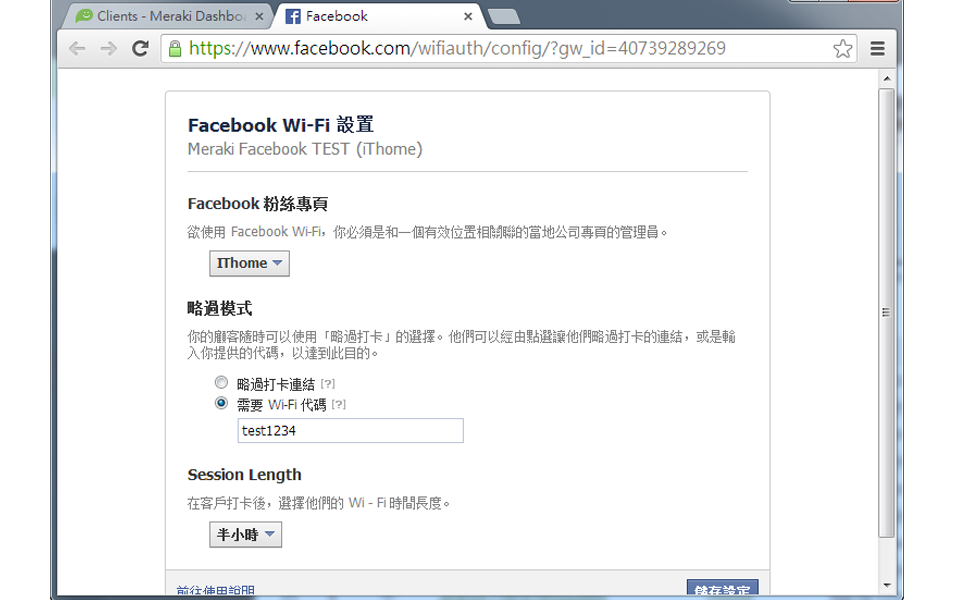
在Meraki無線路由器的無線網路存取控制中,還有一個很特別的驗證登入功能, 就是支援Facebook Wi-Fi功能。在Facebook官方網站的粉絲專頁說明中表示,目前市面上僅有Meraki系列產品支援這項服務。
這個功能可用於企業業務行銷,像是商家提供免費Wi-Fi網路時,可以結合Facebook 粉絲專頁的關聯地點打卡功能(Check in),供訪客開始使用Wi-Fi無線網路。
這種機制可提升企業在社交網路上曝光率,並讓更多客戶有機會接觸到店家的Facebook粉絲頁,提高打卡數及流量以增加宣傳效益。而且,企業也可由此獲得基本的行銷資訊,像是顧客的年齡、性別、城市與語言。要啟用這種認證登入的機制時,需要搭配企業的Facebook粉絲專頁。若企業尚未建立專頁,管理者在Facebook上找到建立粉絲專頁的按鈕,接著選擇專頁類型為地方性商家或地點,設定類別為本地企業、本地商店,同時也需要輸入與AP所在地相同的地址,使Facebook與Meraki服務相互驗證。
接下來,我們從Meraki雲端管理介面的存取管控設定中,我們啟動一個專用的SSID名稱,並設定以Facebook Wi-Fi機制登入驗證,執行後,將自動連至Facebook網站上的Facebook Wi-Fi設定頁面(管理者需先登入擁有粉絲專頁的Facebook帳號)。在此頁面中,管理者可選擇帳號內的Facebook粉絲專頁,以完成登入頁面的設定。啟用這種驗證登入方式後,當使用者以手機、平板或筆電搜尋到該SSID並連線時,將會自動跳出企業的Facebook
粉絲頁打卡畫面,打卡完成後即可使用Wi-Fi無線網路。為了避免使用者因某些原因不想打卡而反彈,Facebook Wi-Fi另外也有提供一種略過的機制。若商家不想強制使用者打卡,管理者可以設定略過打卡連結,讓使用者在打卡頁面點選略過後即可上網,或者是設定Wi-Fi代碼,讓使用者輸入後才能上網。
如何設定Meraki的Facebook Wi-Fi之打卡後上網功能
-P37-600.png)
1.在登入頁面的設定中,Meraki雲端管理平臺提供LDAP、RADIUS的整合連結。更特別的是,還支援Facebook Wi-Fi機制,管理者可將企業的Facebook粉絲專頁,設定為登入無線網路時的起始頁面,讓使用者在打卡後,始可使用企業店家所提供的免費Wi-Fi無線網路。此機制目前僅有Meraki無線路由器可支援。
-P37-600_02.png)
2.在Meraki雲端管理介面,設定Facebook粉絲頁面後,將會連至Facebook並顯示Facebook Wi-Fi無線上網的設定頁面(管理者需先登入Facebook帳號,而且該帳號需擁有粉絲專頁),由此可指定一個粉絲專頁為使用者上網登入頁面。另外也提供Facebook打卡之外的兩種登入選擇:可以直接略過或輸入密碼才可連上網。
-P37-600_03.png)
3.設定完成後,使用者在連上以此方式驗證的無線網路時,開啟瀏覽器後將引導至企業設定的Facebook打卡專頁。商家可藉此結合社群網路達到宣傳目的,增加Facebook粉絲頁的效益。
熱門新聞
2024-11-18
2024-11-12
2024-11-20
2024-11-19
2024-11-15
2024-11-15








